כיצד לשדרג ל-iOS 12
משדרג ל iOS 12 מספק את שלך אייפון אוֹ אייפד עם העדכניים והטובים ביותר מערכת הפעלה מאפל. למרבה המזל, תהליך השדרוג ל-iOS 12 הוא די פשוט, ואפילו יש לך בחירה כיצד הוא אמור לעבוד.
שדרוג iOS 12 יכול להתבצע באופן אלחוטי או על ידי חיבור שלך מכשיר טלפון אוֹ לוּחַ למחשב שלך. אם אתה משתמש iTunes, אתה יכול לחבר את האייפון או האייפד שלך למחשב שלך כדי להשתמש בזה תוֹכנָה כדי להוריד ולהתקין את iOS 12. או - וזו כנראה הדרך המועדפת על רוב האנשים - אתה יכול לשדרג ל-iOS 12 מעל וויי - פיי.
בהתאם לגרסת iOS שבה אתה משתמש כעת, השדרוג ל-iOS 12 עשוי לדרוש כמה גיגה-בייט של מקום פנוי.
השלבים האלה אמורים לחול לא משנה באיזו גרסת iOS אתה משתמש. עם זאת, ההנחיות ב-iTunes עשויים להיות מעט שונים ממה שאתה רואה על המסך שלך אם אינך משתמש ב-iTunes v12.
כיצד לשדרג ל-iOS באמצעות Wi-Fi
עדכון ל-iOS 12 באופן אלחוטי הוא נוח, אבל אם הסוללה של המכשיר שלך מתחת ל-50 אחוז, תצטרך לחבר אותו למטען במהלך העדכון.
פתח את אפליקציית ההגדרות של המכשיר שלך.
-
לך ל כללי > עדכון תוכנה.

-
בֶּרֶז הורד והתקן.

אם אתה רואה המשך הורדה, הקש על זה במקום זאת.
האייפד או האייפון שלך יתחילו כעת בשדרוג ל-iOS 12, תהליך שעשוי לקחת שעות בהתאם למספר גורמים, כמו בריאות מרשתת החיבור, מהירות הרשת, מהירות המכשיר שלך ומה המכשיר שלך צריך לעשות לפני השדרוג כדי לפנות מקום מתאים.
אם הכפתור אפור ואתה לא יכול עדכן את המכשיר שלך מכיוון שיש לך מעט מדי מקום פנוי, ייתכן שתצטרך למחוק כמה אפליקציות. אתה יכול לראות אילו אפליקציות משתמשות בשטח האחסון הרב ביותר כדי ללמוד על העבריינים הגדולים ביותר.
ייתכן שתצטרך להשלים כמה שלבי הגדרה ראשוניים לפני שתוכל להשתמש באייפון או באייפד לאחר עדכון iOS 12. זה נועד לקחת בחשבון תכונות והגדרות חדשות.
כיצד לשדרג ל-iOS 12 באמצעות iTunes
פתח את iTunes ופעל לפי כל ההנחיות שיבקשו ממך לעשות זאת עדכן את iTunes לגרסה העדכנית ביותר, אם אתה רואה אותם. אתה צריך תמיד להשתמש בגרסה המעודכנת ביותר של iTunes.
-
חבר את האייפד או האייפון למחשב שלך.
אם אתה רואה מיד הודעה על עדכון ל-iOS 12, בחר לְבַטֵל. יש צעד זהירות שאתה צריך לנקוט תחילה, עליו נעבור להלן.
-
בחר את מכשיר נייד סמל כדי לפתוח את מסך הניהול עבור המכשיר שלך.

-
בחר גיבוי עכשיו כדי לגבות את המכשיר למחשב. אתה צריך לעשות זאת כדי שתוכל לשחזר את הגיבוי אם משהו ישתבש במהלך העדכון.
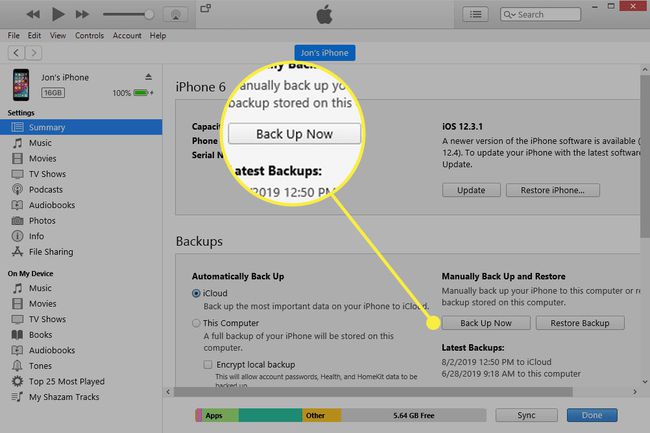
-
מ ה סיכום לשונית, בחר עדכון בצד ימין. אם אתה לא רואה את זה, בחר בדוק עדכונים.

-
בחר עדכון שוב בהנחיה.

-
עקוב אחר כל ההנחיות שעל המסך, כגון בחירה הַבָּא במסך עדכון תוכנה של iPhone, וכן לְהַסכִּים בתנאים הבאים.

תהליך העדכון של iOS 12 יתחיל מיד.
-
המתן בזמן ש-iTunes מוריד את iOS 12 ומתקין אותו באייפון או באייפד שלך.

משך הזמן שלוקח לעדכון iOS 12 להשלים תלוי במהירות המחשב ובחיבור האינטרנט שלך. בחר את סמל ההורדה בפינה השמאלית העליונה של iTunes כדי לבדוק את התקדמות הורדת התוכנה iOS 12.
זה נורמלי שהמכשיר שלך יאתחל מחדש במהלך שדרוג iOS 12, אז אל תנתק אותו עד שהוא נדלק שוב לתמיד ו-iTunes יראה שהוא מעודכן במלואו. אם אתה צופה ב-iTunes בזמן שהעדכון מסתיים, תראה את המסך הזה:
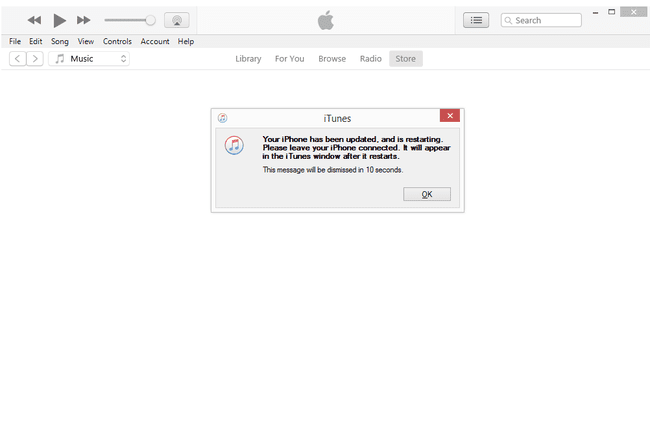
לאחר עִדכּוּן, כשהמכשיר שלך מאתחל סוף סוף, ייתכן שתישאל כמה שאלות הגדרה לגבי כל תכונות חדשות ב-iOS 12.
